| на лещи de Единство Те са прозорци, насочени към лесно показване на резултатите от търсенето на файлове, приложения или друга информация от работния плот на Unity.
В тази компилация ви предлагаме 10 от най-добрите лещи за Единство които са на разположение за Ubuntu 11.10 Онейричен Оцелот. |
Преди да инсталирате лещите, е необходимо да добавите PPA „Super Lens“ към вашите софтуерни източници, за да можете да ги инсталирате с едно щракване по начина, по който ги представяме в тази статия.
За да добавите PPA, отворете нов терминален прозорец и въведете командите:
sudo add-apt-repository ppa: jsevi83 / единство
sudo add-apt-repository ppa: atareao / лещи
Sudo актуализация ап-да
Сега можете да инсталирате лещите, които представям по-долу.
Графичен дизайн
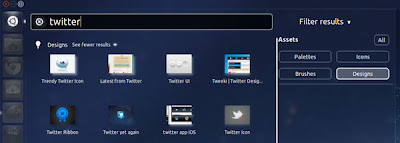
Обектив, специално проектиран за графични дизайнери, който предлага помощ за намиране на всички необходими ресурси за максимално развитие на творчеството. Той се предлага с 4 категории за търсене, които са: оформления, палитри, икони и четки. За да го използвате, просто трябва да въведете думата за търсене в полето за търсене и обективът ще представи резултатите като цяло или в някоя от избраните категории.
Контакти
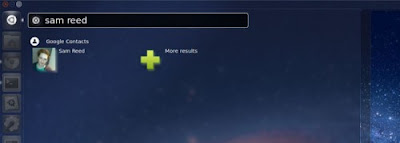
Обектив, който е ограничен да търси точно това, което показва името му, контакти. Въвеждането на име връща резултатите от търсенето, извършено във вашите контакти в Google.
Мъжкарана
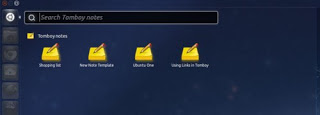
Обектив, специално проектиран да връща резултатите от търсенето на Tomboy Notes. Също така ви позволява да търсите в текста на вашите запазени бележки. За да инсталирате този обектив, първо трябва да добавите хранилището му през терминала с командите:
ppa: remi.rerolle / единство-обектив-tomboy
Flickr
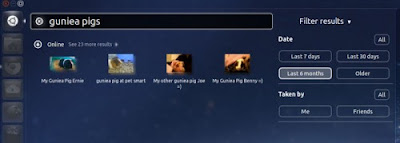
Ако сте фотограф, този обектив, посветен на търсенето на изображения чрез Flickr, ще ви бъде много полезен, без да напускате работния плот. Изисква разрешение за достъп до снимките.
Youtube
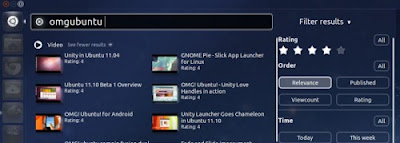
Търсете видеоклипове в популярния сайт на YouTube от вашия работен плот. Резултатите могат да бъдат филтрирани по категории като рейтинг, дата на качване и т.н.
градове
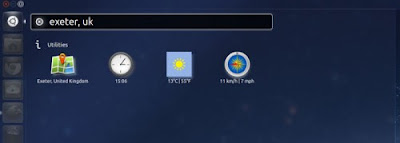
Тя ви позволява да търсите подходяща информация за градове и държави като текущото време, времето и връзката му в Google Maps.
Torrents
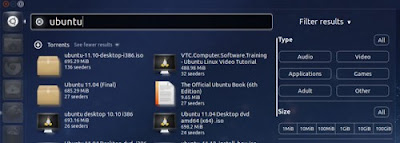
С него можете лесно да търсите .torrent файлове от базата данни на The PirateBay. Той ви показва конкретна информация за файла, като неговия размер, тип и други.
Гвибър
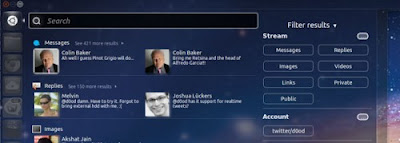
Ако сте фен на клиента за микроблогове Гвибър Можете да използвате този елегантен обектив, който се оказва идеално допълнение към приложението. С Gwibber Lens можете да виждате съобщения, отговори, туитове, изображения и друго съдържание от Twitter и дори можете да търсите в тях и да прилагате филтри, за да прецизирате търсенията си, директно от обектива и за един или повече акаунти. Единственият му аналог е, че това може да доведе до известно забавяне при показване на съдържанието.
Книги
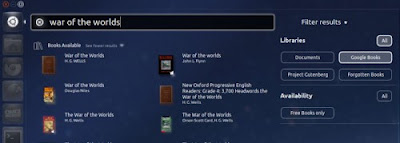
Ако сте свикнали да изтегляте книги в цифров формат, обективът на книгата значително ще улесни търсенето ви, като ви покаже резултатите от книгите, достъпни онлайн безплатно и законно, в съответствие с посочените от вас критерии. Можете да търсите въз основа на автори, имена на книги или конкретни източници и обективът ще ви покаже кликващи резултати, които ще ви отведат до страницата, от която можете да изтеглите. Ако имате голяма колекция от книги, съхранявани на вашия компютър, обективът ще улесни и локалното търсене и можете бързо да намерите всяка книга, която искате да прочетете.
Spotify
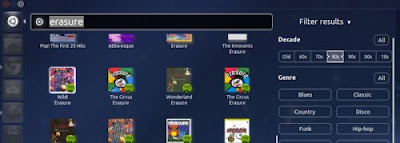
Въпреки че вече има някои обхвати за музикалните обективи на Unity (Clementine, Grooveshark, Banshee), меломаните ще бъдат доволни от възможността за Spotify, което ще им позволи да търсят песни по критерии като име на песен или изпълнител показват резултати, получени от гигантската музикална библиотека Spotify. Кликването върху резултат веднага ще отвори песента или албума за възпроизвеждане.
Fuente: О, БОЖЕ МОЙ! Ubuntu
Много добър пост, тези очила много ме обслужиха.
PS: Има малка грешка при писане "sudo add-apt-repositoryppa: atareao / lenses"
в repositoryppa трябва да върви с интервал като хранилище ppa.
това беше малката грешка 😀
Поправено! Благодаря ти!
Не съм инсталиран с този бутон, бихте ли могли да поставите командата за влизане в терминала за инсталиране?
Твърде лесно. Всеки бутон ви отвежда до връзка в следния формат:
apt: пакет
Така че всичко, което трябва да направите, е да отворите терминал и да напишете
sudo apt-get инсталационен пакет
Където "пакет" е името на пакета, който сте "копирали" от връзката на бутона. 🙂
Надявам се да бях ясен.
Както и да е, би трябвало да работи, когато щракнете върху бутона ... Прави ми впечатление, че не работи за вас.
Наздраве! Павел.
За каква конкретна леща говорим?
Когато щракна върху бутона, мога да избера приложение и единственото приложение, което ми дава възможност за избор, е софтуерният център и когато го приема, казва, че не е намерен, но добре го инсталирам със sudo apt-get install, ако се инсталира
Всеки, опитайте няколко и се случи същото, със sudo apt-get install, ако можех да ги инсталирам, но когато дам някой от бутоните, които имат url apt: същото се случва и при мен, излиза да изберете приложение и ми поставя софтуерния център като единствената опция е нова инсталация на ubuntu 11.10 Инсталирах го снощи